

Vernon Roderick에 의해, 마지막 업데이트 : March 1, 2020
종종 우리는 느린 인터넷 연결로 인해 어려움을 겪고 있습니다. 일반적으로 이러한 문제는 허용되지만 iPhone을 업데이트하려는 경우에는 허용되지 않습니다. 인터넷 상태가 양호하더라도 업데이트를 완료하는 데 시간이 걸립니다. 불안정한 WiFi에 대해 이야기하는 경우 며칠이 걸립니다.
다행히도 WiFi없이 iPhone 업데이트 업데이트를 마치기 위해 영원히 기다리는 것보다 훨씬 나을 것입니다. 하지만 먼저, WiFi 없이 강제로 업데이트해야 하는 상황은 무엇입니까?
WiFi 없이 iPhone을 업데이트해야 하는 이유방법 #1: iTunes를 통해 WiFi 없이 iPhone 업데이트방법 #2: 셀룰러 데이터를 통해 WiFi 없이 iPhone 업데이트방법 #3: 핫스팟을 통해 WiFi 없이 iPhone 업데이트방법 #4: 타사 도구를 사용하여 WiFi 없이 iPhone 업데이트iPhone 업데이트 시 데이터 손실 방지히프 라인
Apple 회사에 따르면 iPhone을 업데이트하면 많은 이점이 있습니다. 물론 이것은 대부분의 사용자에게 이미 상식입니다. 그러나 iPhone 업데이트 계획을 방해할 수 있는 문제가 여전히 발생할 수 있다는 사실은 변하지 않습니다. 다음은 이러한 몇 가지 문제를 살펴봅니다.
물론 이러한 경우마다 WiFi 없이 iPhone을 업데이트하는 방법에는 여러 가지가 있습니다. 그러나 WiFi 없이 iPhone을 업데이트할 수 있도록 최소한 전제 조건을 알고 있는 것이 좋습니다. 업데이트를 제거하면 됩니다.
이렇게 하면 문제를 일으키는 모든 업데이트가 제거됩니다. 이는 이 문서로 향하는 유일한 목적인 업데이트 프로세스를 방해할 수 있으므로 중요합니다. 이제 더 이상 고민하지 않고 첫 번째 방법으로 이동하겠습니다.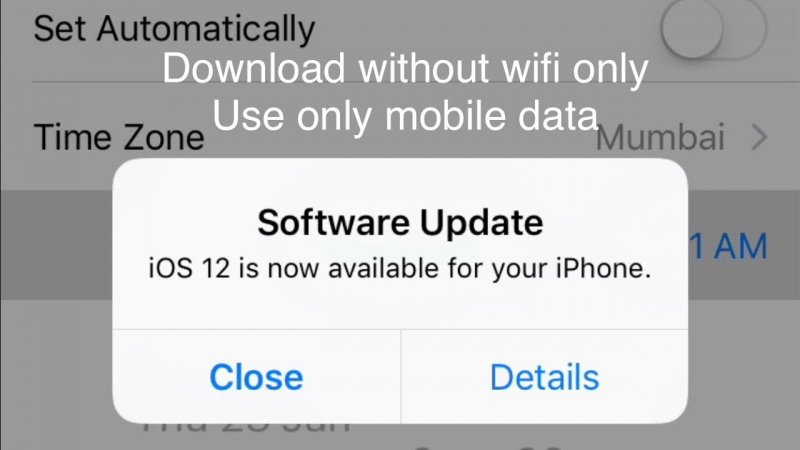
첫 번째 항목은 WiFi 없이 iPhone을 업데이트하기 위해 iTunes를 사용하는 것입니다. 아마도 이것은 매우 효과적인 도구인 iTunes를 사용하기 때문에 모든 방법 중에서 가장 쉽고 빠를 것입니다.
우리 모두는 iTunes를 멀티미디어 앱으로 알고 있습니다. 그러나 관리 시스템으로도 사용할 수 있습니다. 그리고 할 수 있는 일 중 하나는 iPhone을 직접 사용하지 않고 명령을 실행하도록 iPhone에 프롬프트를 표시하는 것입니다. 여기에는 업데이트도 포함됩니다. 방법은 다음과 같습니다.
이 시점에서 iPhone은 이미 최신 버전이어야 합니다. 그러나 기술적으로는 WiFi 없이 iPhone을 업데이트하는 방법이지만 컴퓨터의 인터넷 연결을 사용하여 업데이트해야 합니다. 따라서 인터넷 연결이 아닌 iPhone이 문제인 경우에만 적용됩니다. 시나리오가 후자라면 다음 방법이 더 적합할 것입니다.
위에서 말했듯이 방법 #1은 iPhone이 업데이트에 협조하지 않을 때 적합한 최선의 조치를 다룹니다. 하지만 WiFi로 인해 느린 인터넷 연결에 문제가 있다면 어떻게 될까요? 다행스럽게도 인터넷에 연결할 수 있는 다른 방법이 있으며 셀룰러 데이터를 사용하는 것입니다. WiFi 없이 iPhone을 업데이트하기 위해 이러한 종류의 연결을 사용하는 방법은 다음과 같습니다.
반면에 매우 효과적인 것으로 입증될 수 있지만 이를 실행하려면 데이터 요금제에 돈을 써야 합니다. 결국 계획에서 많은 데이터를 소비합니다. 또한 장치의 배터리를 더 많이 차지합니다. 어느 쪽이든 WiFi가 없는 경우 WiFi 없이 iPhone을 업데이트하는 좋은 방법입니다.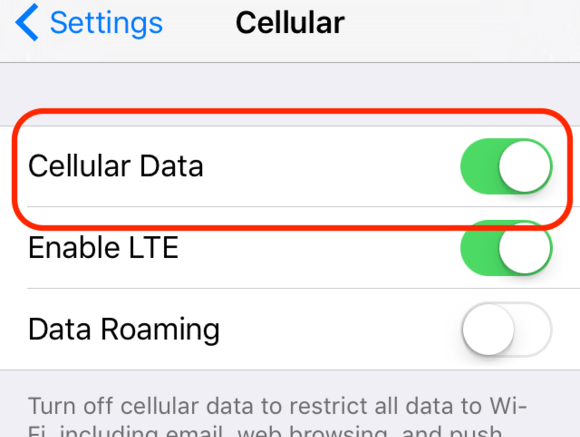
WiFi 없이 인터넷에 접속하고 iPhone을 업데이트하는 또 다른 방법은 개인용 핫스팟을 이용하는 것입니다. 이것은 또한 이 작업을 수행하기 위해 일부 리소스를 사용해야 한다는 점에서 셀룰러 데이터와 동일한 개념을 따릅니다.
그러나 이번에는 인터넷 연결이 시작되는 추가 장치를 사용해야 합니다. 다른 기기에서 핫스팟을 설정하는 방법은 다음과 같습니다.
이제 시스템 업데이트를 수행하기 위한 기본 지침을 따르기만 하면 됩니다. 이미 알고 계시겠지만 기술적으로는 여전히 WiFi를 사용하고 있지만 이번에는 셀룰러 데이터를 사용합니다. 또한 다른 기기를 찾아야 하지만 다른 iPhone이 아니더라도 모든 브랜드의 전화를 사용할 수 있습니다.
마지막 항목은 WiFi 없이 iPhone을 업데이트하기 위해 타사 도구를 사용하는 것입니다. 물론 이것은 당신이 취할 수 있는 가장 위험한 옵션이겠지만, 당신의 시나리오에 적용할 수 있는 다른 방법을 찾지 못하는 것 같더라도 시도해 볼 가치가 있습니다.
업데이트를 수행하는 데 가장 적합한 앱에 대한 몇 가지 권장 사항이 없을 수 있지만 App Store에서 해당 앱을 다운로드하는 것이 좋습니다. 이렇게 하면 맬웨어와 바이러스로 가득 찬 앱을 설치하는 실수를 하지 않을 것입니다.
타사 도구를 사용하여 WiFi 없이 iPhone을 업데이트하기 위해 알아야 할 거의 모든 것입니다. 이것은 위험하므로 남은 옵션이 없는 경우에만 선택 사항 중 하나로 만드십시오.
팁: 시도해 볼 수 있습니다. FoneDog IOS 시스템 복구 iOS 문제를 해결합니다.
iOS 시스템 복구
복구 모드, DFU 모드, 시작시 흰색 화면 루핑 등과 같은 다양한 iOS 시스템 문제로 해결.
흰색 Apple 로고, 검은 색 화면, 파란색 화면, 빨간색 화면에서 iOS 장치를 정상적으로 고정하십시오.
iOS를 정상으로 만 수정하고 데이터 손실은 전혀 없습니다.
아이튠즈 오류 3600, 오류 9, 오류 14 및 다양한 iPhone 오류 코드 수정
iPhone, iPad 및 iPod touch를 고정 해제하십시오.
무료 다운로드
무료 다운로드

이미 WiFi 없이 iPhone을 업데이트하는 수많은 방법에 대해 논의했지만 기기를 업데이트할 때 몇 가지 주요 변경 사항이 있음을 항상 기억해야 합니다. 그 중 하나는 잠재적인 파일 삭제를 변경합니다.
따라서 백업 생성을 통해 해당 파일이 손실되지 않도록 하여 사용자로서의 책임을 다할 것을 제안합니다. 다양한 방법으로 백업을 생성할 수 있지만 iCloud 또는 컴퓨터를 사용하는 것이 좋습니다.
iCloud를 사용하면 설정으로 이동하여 iCloud로 이동하기만 하면 됩니다. 여기에서 화면의 지시에 따라 백업을 만들 수 있습니다. 컴퓨터를 사용하는 경우 장치를 연결하고 파일을 컴퓨터로 전송하기만 하면 됩니다.
이제 WiFi 없이 원하는 방식으로 iPhone을 업데이트할 수 있습니다. 결국, 파일이 휴대폰에서 사라지는 경우 언제든지 파일을 복구할 수 있으므로 더 이상 파일을 잃을 위험이 없습니다.
iPhone을 탐색하고 대부분의 사람들이 일반적으로 할 수 있는 작업을 수행하는 것이 항상 쉬운 것은 아닙니다. 일반적으로 매우 가능한 일 중 하나는 업데이트를 수행하는 것이지만 귀하의 경우에는 어려움을 겪고 있을 것입니다.
불행히도 이것은 매우 흔한 경우이며 당신만이 이것을 경험한 것은 아닙니다. 반면에 이를 우회하는 방법은 여러 가지가 있으며 대부분 WiFi 없이 iPhone을 업데이트하는 방법이 포함됩니다. 바라건대 이것은 iPhone의 현재 문제를 해결하려는 임무에 도움이 되었기를 바랍니다.
코멘트 남김
Comment
Hot Articles
/
흥미있는둔한
/
단순한어려운
감사합니다! 선택은 다음과 같습니다.
우수한
평가: 4.8 / 5 ( 93 등급)